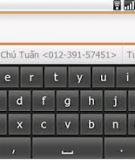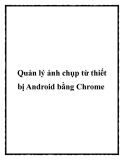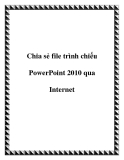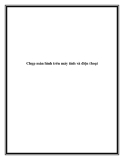Cách in một ảnh chụp màn hình
Việc chụp lại màn hình làm việc sẽ thật sự hữu ích nếu như
hệ thống có một số lỗi xảy ra cần đến sự hỗ trợ của bạn bè
mà họ không có ở ngay bên cạnh mình. Bạn có thể gửi ảnh
chụp trực tiếp qua email hoặc in ra giấy để mang đi mọi lúc
mọi nơi. Bài viết dưới đây sẽ hướng dẫn bạn có thể thu
được hình ảnh từ màn hình làm việc, sau đó tiến hành in ra
giấy để dễ dàng di chuyển mọi nơi.
Sử dụng phím Print Screen
Cách phổ biến nhất để chụp ảnh màn hình đó là sử dụng
phím Print Screen thường được bố trí ở phần trên bên phải
của bàn phím.
- Đầu tiên bạn bấn phím Print Screen để chụp ảnh toàn bộ
màn hình của bạn, hoặc bạn có thể nhấn phím tổ hợp Alt +
Print Screen để có một ảnh chụp màn hình của cửa sổ mà
bạn đang làm việc.
- Xong xuôi bạn chỉ việc mở một công cụ biên tập ảnh, vào
email hoặc có thể là một cửa sổ soạn thảo văn bản,… theo
ý thích. Sử dụng những ứng dụng này bạn có thể tiến hành
in hình ảnh thông qua lệnh in ảnh có trên các ứng dụng.
Sử dụng công cụ Paint có sẵn của Windows
Paint là một ứng dụng chỉnh sửa hình ảnh cơ bản hoàn toàn
miễn phí có sẵn trong tất cả các phiên bản của Windows,
với nó bạn có thể dễ dàng thực hiện các thao tác cắt, thay
đổi kích thước hình ảnh,… trước khi tiến hành in.
- Đầu tiên bạn cần chụp ảnh bằng nút Print Screen như cách
làm trên để lưu hình ảnh chụp vào bộ nhớ clipboard của hệ
thống.
- Sau đó click vào menu Start bố trí ở góc dưới bên trái của
màn hình và tìm đến đường dẫn All Programs >
Accessories > Paint.
- Khi cửa sổ Paint mở ra, bạn nhấn tổ hợp phím Ctrl + V để
dán ảnh chụp màn hình của mình vào công cụ Paint.
- Tại cửa sổ Paint bạn có thể truy cập vào menu File và
chọn Print để in hình ảnh, còn đối với Windows 7 bạn chọn
lệnh Print từ menu ribbon của giao diện để in.
Sử dụng công cụ Windows Snipping Tool
Đối với người dùng Windows Vista (trừ bản Basic) và
Windows 7 sẽ nhận được một tiện ích có sẵn với tên gọi là
Windows Snipping Tool cho phép bạn làm việc linh hoạt
hơn.
- Đầu tiên bạn tìm chương trình này bằng cách truy cập
đường dẫn Start > All Programs > Accessories và sẽ thấy
lựa chọn Snipping Tool
- Lúc này hãy kích vào mũi tên thả xuống bên cạnh nút
New để chọn cách thức lựa chọn các hình thức chụp ảnh
màn hình khác nhau.
- Bạn có thể chọn cho phép lưu trữ vào bộ nhớ clipboard,
gửi qua email của một ai đó hoặc thêm chú thích với các
công cụ có sẵn mà chương trình cung cấp.
- Để in ảnh chụp màn hình của mình, bạn cần lưu file của
mình vào máy bằng cách click vào biểu tượng Save hoặc
vào File > Save as… và bạn sẽ có tùy chọn để lưu ảnh chụp
của mình như một tập tin JPEG, GIF, PNG hoặc HTML.
- Một khi tập tin đã được lưu, bạn chỉ cần nhấn đúp chuột
vào tập tin để mở nó trong chương trình mặc định mà bạn
lựa chọn và chọn File > Print,… từ thanh menu của mình
(tùy theo chương trình sử dụng).